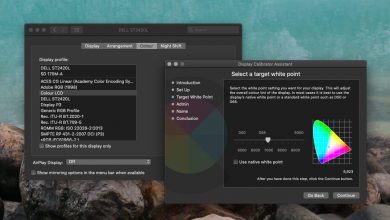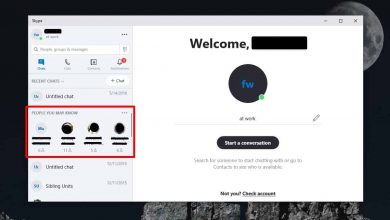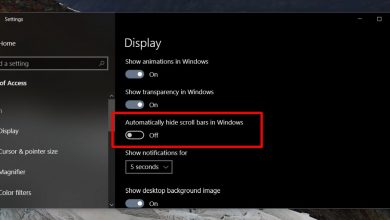Comment ouvrir plusieurs fichiers à la fois dans Windows 10
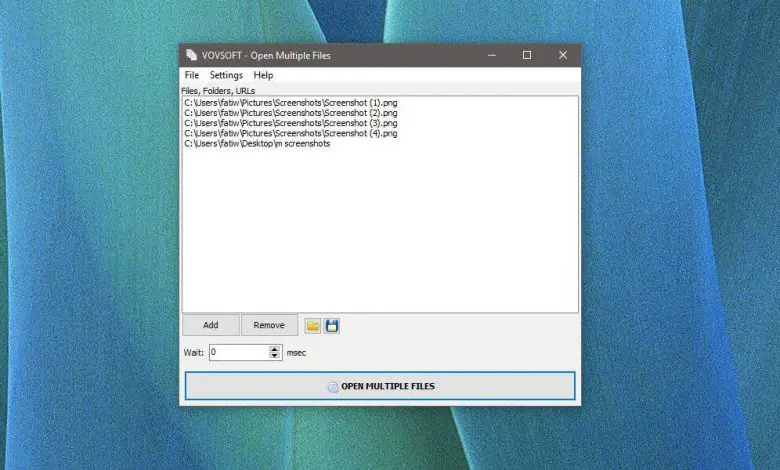
Vous pouvez configurer n’importe quel nombre d’applications à exécuter lorsque vous démarrez votre système et avec juste un peu de travail, vous pouvez également configurer un fichier à ouvrir au démarrage . Si vous avez besoin de plusieurs applications et fichiers à ouvrir, mais que vous souhaitez qu’ils soient déclenchés manuellement lorsqu’ils le font plutôt que de permettre à l’événement de démarrage de le déclencher, vous pouvez utiliser Ouvrir plusieurs fichiers pour faire le travail.
L’ouverture de plusieurs fichiers vous permet de créer plusieurs listes de fichiers, de dossiers et d’URL à ouvrir simultanément. Les URL s’ouvrent dans votre navigateur par défaut.
Ouvrez plusieurs fichiers à la fois
Téléchargez , installez et exécutez Open Multiple Files. L’interface utilisateur est assez simple à comprendre. Cliquez sur le bouton Ajouter et sélectionnez ce que vous souhaitez ajouter; fichiers, dossiers ou URL. Bien sûr, vous pouvez sélectionner plusieurs fichiers à la fois à partir d’un seul dossier, et également ajouter plusieurs URL et plusieurs dossiers en une seule fois.
Il n’y a pas de restrictions sur le type de fichiers que vous pouvez ajouter, donc l’ajout d’un raccourci vers une application, ou l’application EXE pour ouvrir plusieurs fichiers, les ouvrira tous. Bien que nous ne l’ayons pas testé avec un script, vous pouvez probablement l’exécuter également avec cette application.
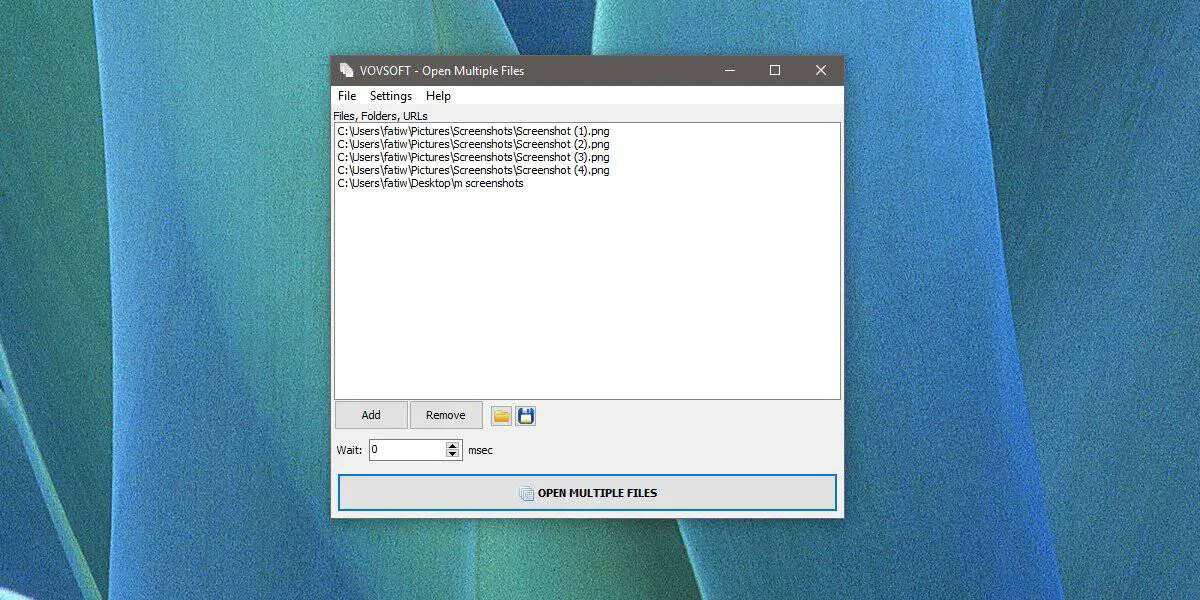
>> Une fois les éléments ajoutés, vous pouvez ajouter un délai dans le champ «Attendre». Le délai est en millisecondes et prend effet lorsque vous cliquez sur le bouton Ouvrir plusieurs fichiers.
Le but de l’application est d’aider les utilisateurs à ouvrir divers fichiers et dossiers pour un projet spécifique sur lequel ils travaillent. C’est pourquoi il vous permet d’exporter votre liste et de la télécharger lorsque vous en avez besoin. Après avoir créé la liste, accédez à Fichier> Enregistrer la liste dans un fichier.
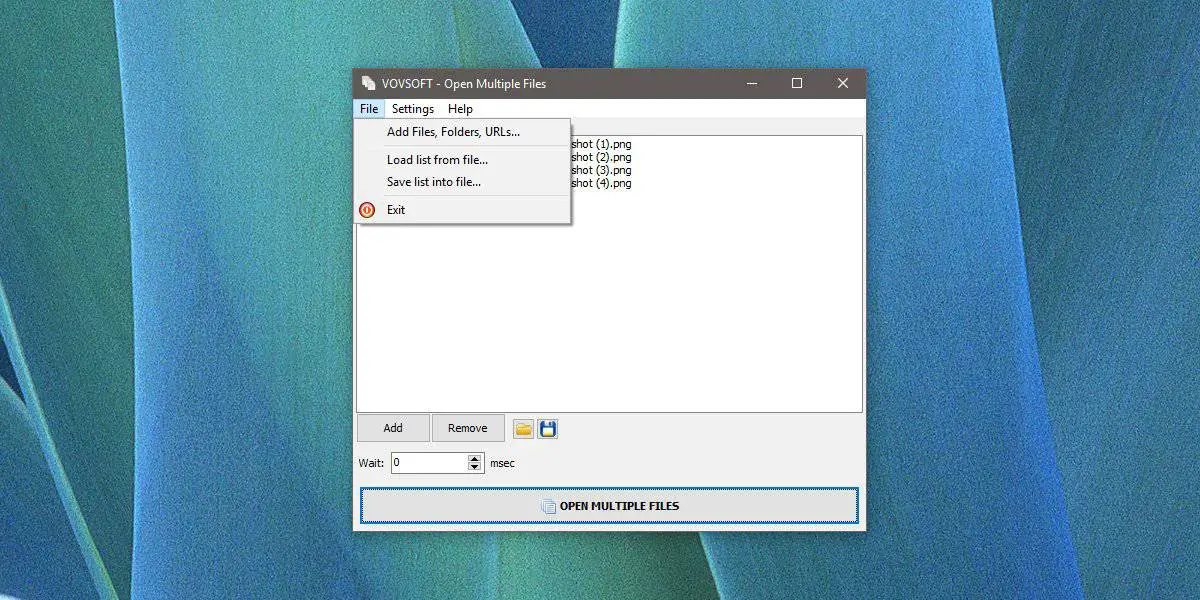
>> Utilisez l’application pour créer autant de listes que nécessaire pour vos différents projets. Chaque fois que vous devez charger une liste, accédez à Fichier> Charger la liste à partir d’un fichier.
C’est un très bon moyen de démarrer votre projet tous les jours, mais sachez que l’ouverture de plusieurs fichiers à la fois peut ralentir momentanément votre système. S’il s’agit d’un ordinateur particulièrement ancien, il peut se figer. Cela ne veut pas dire que cette application rendra votre système inutile. Tout dépend de la capacité de votre système.
Si vous savez que vous ouvrez des fichiers qui nécessitent une application gourmande en ressources, vous pouvez d’abord ouvrir l’application, puis ouvrir les fichiers. Étant donné que l’ouverture de plusieurs fichiers vous permet de créer plusieurs listes, vous pouvez essayer de créer des listes distinctes d’applications et de fichiers et de les exécuter les unes après les autres.